Linux 文件类型及操作
一、 文件类型
1、Linux文件类型如下图所示:
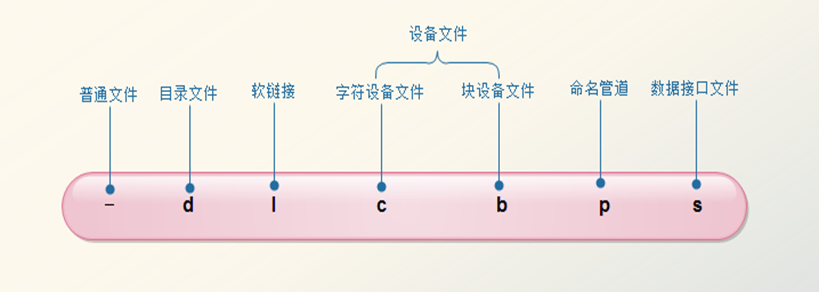
2、Linux文件类型有许多种,不同的文件类型代表特殊意义,使用以下命令可以查看文件类型:
[root@VMredhat6 ~]# ls -l #第一位字符代表文件类型
total 108
- rw-------. 1 root root 1555 Jul 13 17:38 anaconda-ks.cfg
drwxr-xr-x. 2 root root 4096 Jul 13 10:24 Desktop
[root@VMredhat6 ~]# file anaconda-ks.cfg
anaconda-ks.cfg: ASCII English text
[root@VMredhat6 ~]# file Desktop/
Desktop/: directory
二、文件操作
1、 查看
cat:将文本连接起来显示在标准输出上
-E --show-ends 显示结束符$
[root@VMredhat6 test]# cat -E 1.txt
one$
two$
three$
-e:等于-vE
-v:显示非打印符
-n:显示每行按顺序编号
[root@VMredhat6 test]# cat -n 1.txt
1 one
2 two
3 three
-s:将多个连续的空白行合并显示一个空白行
moe 只支持向后翻
less 支持前后翻
head 默认显示前10行
tail 默认显示后10行
tac 逆序显示文件
2、 复制
cp
-r:递归
[root@VMredhat6 test]# cp -r /tmp/test/ /tmp/yx/ 将test文件目录复制到yx目录下
[root@VMredhat6 test]# cp -r /tmp/test/* /tmp/yx/将test文件目录所有文件复制到yx目录下
-i:提示,交互
-f:强制覆盖
-a: -dr 复制后保留所有的文件信息,包括属主和属组
-d:当源为连接文件时,复制链接文件本身,而非指向的源文件
-p:保持原有属性,同 –a 功能类似
3、 移动、剪切
mv
[root@VMredhat6 test]# mv /home/test01/test.txt . 把test.txt文件移动到当前目录
4、 删除
rm
默认会有交互提示
[root@VMredhat6 test]# rm 1.txt
rm: remove regular file `1.txt'? y #你输入y确认删除,输入n否定删除
-rf:强制删除非空文件目录或文件
[root@VMredhat6 test]# rm -rf 1.txt
5、 创建
touch 创建空文件,修改时间戳
[root@VMredhat6 test]# touch testfile.txt
-t:指定时间戳
-a:仅修改访问时间
m:仅修改修改时间
[root@VMredhat6 test]# touch -at 201905050505.05 1.txt
[root@VMredhat6 test]# touch -mt 201905050505.05 1.txt
6、 元数据属性
stat
[root@VMredhat6 test]# stat 1.txt
File: `1.txt'
Size: 0 Blocks: 0 IO Block: 4096 regular empty file
Device: 802h/2050d Inode: 1572945 Links: 1
Access: (0644/-rw-r--r--) Uid: ( 0/ root) Gid: ( 0/ root)
Access: 2011-05-05 05:05:05.000000000 +0800
Modify: 2019-05-05 05:05:05.000000000 +0800
Change: 2017-07-26 17:17:48.302402935 +0800
7、 查看文件类型
file
[root@VMredhat6 test]# file 1.txt
- txt: ASCII text
8、 文本编辑器
nano 功能类似windows文本编辑器,操作简单
vi 功能强大文本编辑器,操作复杂
vim vi升级版本
三、文件目录操作
1、查看
-a:显示所有文件,包含隐藏文件
[root@VMredhat6 test]# ls -a
. .. 1 1.txt 2 2.txt a3 a3.txt
-l:长格式显示
文件类型 权限 硬链接数 属主 属组 最近一次的修改时间 文件名->原始文件
[root@VMredhat6 test]# ls -l
total 12
drwxr-xr-x 2 root root 4096 Jul 26 16:04 1
-rw-r--r-- 1 root root 0 Jul 26 16:04 1.txt
drwxr-xr-x 2 root root 4096 Jul 26 16:04 2
-rw-r--r-- 1 root root 0 Jul 26 16:04 2.txt
drwxr-xr-x 2 root root 4096 Jul 26 16:04 a3
-rw-r--r-- 1 root root 0 Jul 26 16:04 a3.txt
-d:显示目录自身的属性,通常与-l同时使用
[root@VMredhat6 test]# ls -ld /tmp/test
drwxr-xr-x 5 root root 4096 Jul 26 16:13 /tmp/test
-r:实现逆序显示
[root@VMredhat6 test]# ls -r
a3.txt a3 2.txt 2 1.txt 1
-R:递归显示
[root@VMredhat6 test]# ls -R /tmp/test/
/tmp/test/:
1 1.txt 2 2.txt a3 a3.txt
/tmp/test/1:
/tmp/test/2:
/tmp/test/a3:
-i:inode号,index node
[root@VMredhat6 test]# ls -i 1.txt
1572866 1.txt
-h:文件大小以人类易读格式显示,通常与-l同时使用
[root@VMredhat6 test]# ls -hl
total 12K
drwxr-xr-x 2 root root 4.0K Jul 26 16:04 1
-rw-r--r-- 1 root root 0 Jul 26 16:04 1.txt
drwxr-xr-x 2 root root 4.0K Jul 26 16:04 2
-rw-r--r-- 1 root root 0 Jul 26 16:04 2.txt
drwxr-xr-x 2 root root 4.0K Jul 26 16:04 a3
-rw-r--r-- 1 root root 0 Jul 26 16:04 a3.txt
2、创建
mkdri
3、删除
mmdir 只能删除空文件目录,如果目录有文件则无法删除
Linux 文件类型及操作的更多相关文章
- 每天一个linux命令(24):Linux文件类型与扩展名
Linux文件类型和Linux文件的文件名所代表的意义是两个不同的概念.我们通过一般应用程序而创建的比如file.txt.file.tar.gz ,这些文件虽然要用不同的程序来打开,但放在Linux文 ...
- CentOS(七)--Linux文件类型及目录配置
这篇随笔将会对Linux系统的文件类型以及Linux的目录结构进行详细补充(linux中目录管理和权限非常重要,特别是在linux安装数据库类软件). 一.Linux更改文件权限的两种方式 在之前的一 ...
- Linux文件类型与扩展名
Linux文件类型和Linux文件的文件名所代表的意义是两个不同的概念.我们通过一般应用程序而创建的比如file.txt.file.tar.gz ,这些文件虽然要用不同的程序来打开,但放在Linux文 ...
- 每天一个linux命令(24)--Linux文件类型与扩展名
linux 文件类型和Linux 文件的文件名所代表的意义是两个不同的概念.我们通过一般应用程序而创建的比如 file.txt file.tar.gz.这些文件虽然要用不同的程序来打开,但放在Lin ...
- linux每日命令(25):Linux文件类型与扩展名
Linux文件类型和Linux文件的文件名所代表的意义是两个不同的概念.我们通过一般应用程序而创建的比如file.txt.file.tar.gz ,这些文件虽然要用不同的程序来打开,但放在Linux文 ...
- linux常用命令:Linux 文件类型与扩展名
Linux文件类型和Linux文件的文件名所代表的意义是两个不同的概念.我们通过一般应用程序而创建的比如file.txt.file.tar.gz ,这些文件虽然要用不同的程序来打开,但放在Linux文 ...
- 【转】每天一个linux命令(24):Linux文件类型与扩展名
原文网址:http://www.cnblogs.com/peida/archive/2012/11/22/2781912.html Linux文件类型和Linux文件的文件名所代表的意义是两个不同的概 ...
- Linux文件类型及目录配置
Linux文件类型与扩展名 在Linux系统中,任何硬件设备或者其他设备都是以文件的形式存在,就连数据通信的接口这些也是由专门的文件来负责的,因此Linux的文件种类就非常多,出了之前我们常见的 - ...
- linux 命令——24 Linux文件类型与扩展名
Linux文件类型和Linux文件的文件名所代表的意义是两个不同的概念.我们通过一般应用程序而创建的比如file.txt.file.tar.gz ,这些文件虽然要用不同的程序来打开,但放在Linux文 ...
随机推荐
- Lintcode: Interleaving Positive and Negative Numbers 解题报告
Interleaving Positive and Negative Numbers 原题链接 : http://lintcode.com/zh-cn/problem/interleaving-pos ...
- squid搭建http/https代理服务器
前言:笔者使用的长城宽带,访问国外网站,比如mysql,nginx等站点的速度.......,你懂得,于是想到使用腾讯云主机搭建squid代理服务器,这里搭建的是一般代理服务器,squid代理服务器分 ...
- idea 同project添加多个module maven支持
选中新项目的pom.xml 会识别maven项目
- iOSUITableView头部带有图片并且下拉图片放大效果
最近感觉UITableview头部带有图片,并且下拉时图片放大这种效果非常炫酷,所以动手实现了一下,效果如下图: 1.gif 实现原理很简单,就是在UITableview上边添加一个图片子视图,在ta ...
- 自己动手写Android框架-数据库框架
大家在工作中基本上都有使用到数据库框架 关系型:ORMLite,GreenDao 对象型:DB4O,Perst 这些数据库用起来都非常的简单,对于我们Android上来说这些数据库足够我们使用了,但是 ...
- bash里wget失败
直接使用wget是可以的,然而在shell脚本里却不行,后来发现原来是换行符的问题,编辑器默认的是\r\n,一不留神,自己把自己坑了
- Linux下 jenkins的安装
自动代码部署的 jenkins 安装, 第一步,从网上下载jenkins的war包 http://mirrors.jenkins.io/war/2.46/ 第二步:复制到tomcat的编译目录下去编译 ...
- [转]ORA-01555错误总结(二)
原文地址:http://blog.csdn.net/oradh/article/details/25683769 这篇文章紧接着上一篇“ORA-01555错误总结(一)”,主要描述延迟块清除导致的OR ...
- Swift is Now Open Source
https://developer.apple.com/news/?id=12032015a Swift is Now Open Source December 3, 2015 Join the op ...
- TED Notes 1 (What leads to success)
1. the first thing is passion, do it for love, not for money2. if you do it for love, the money come ...
